理解Linux系统的版本对管理系统、安装软件和排除故障至关重要。一旦我们获取了版本数据,便可以选择合适的软硬件,避免不兼容问题的出现。下面,我们将介绍几种查看Linux系统版本的有效方法。
使用 lsb_release 命令
直接操作,打开终端,输入“lsb_release -a”命令即可。此命令可详尽显示系统发行版的详细信息,如名称及版本号等。在多数常见的 Linux 版本中,此命令已默认安装,操作简便,便于快速掌握系统版本的基本信息。
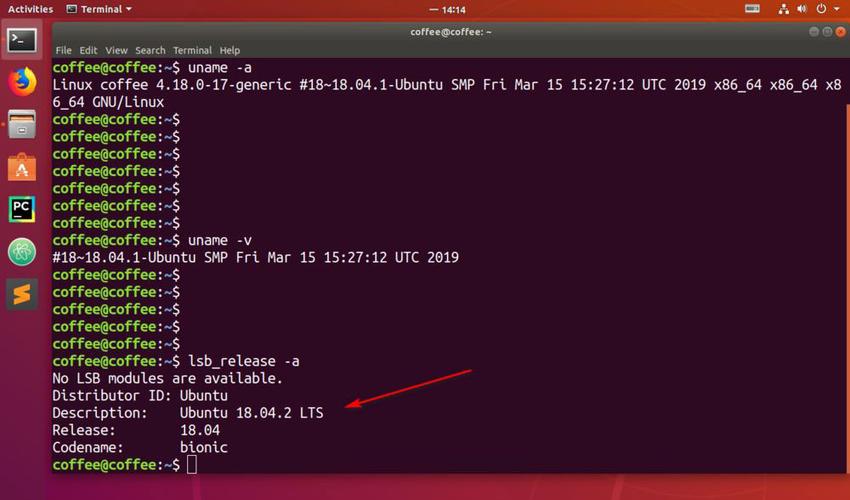
某些系统可能未安装“lsb_release”工具,这时我们需要先进行安装。以Ubuntu系统为例,它源自Debian,可以通过执行“sudo apt-get install lsb-release”命令来安装;对于基于Red Hat的CentOS系统,则需要使用“sudo yum install redhat-lsb-core”命令来完成安装。
查看 /etc/os-release 文件
Linux系统里linux系统命令,“/etc/os-release”这个文件储存了系统的基本信息。使用“cat /etc/os-release”指令,可以查看文件里的内容。文件里的信息是以键值对的形式来记录的,比如,“NAME”代表操作系统的名称,“VERSION”则是显示版本号。通过查阅这个文件,我们不仅能知道系统的版本,还能了解其他的一些特性信息。
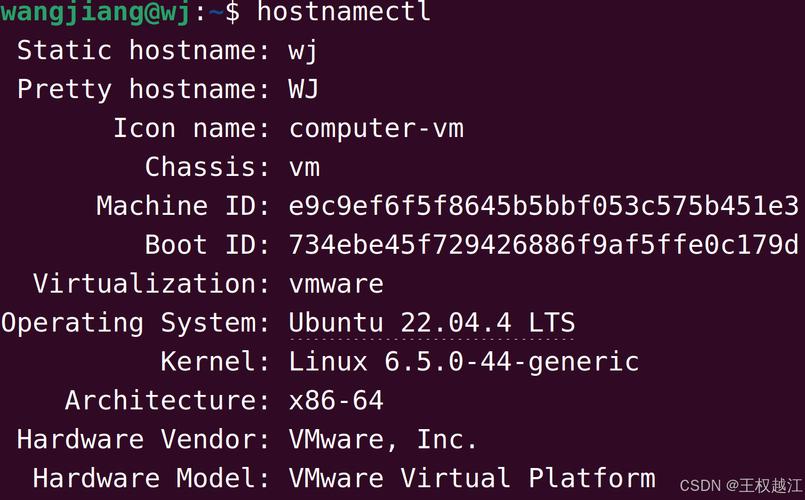
在审阅文件时,要注意信息的准确性。不同版本的文件,格式上可能会有细微的出人。遇到文件里的信息不明白的地方,可以借助搜索引擎等工具来加深理解。这样做有助于更准确地了解系统版本及其他重要信息。
文件主要用来显示系统欢迎信息,信息中可能含有系统版本号。一般用“cat /etc/issue”指令可以查看系统版本,不过有些发行版可能没在这文件里详细标注版本查看linux系统版本,这可能导致获取的信息不够全面。
您可以通过执行命令“cat /etc/”来帮助查看。这两个文件间存在关联。特别是,“/etc/”文件,它在用户网络登录时显示信息。将这两个文件的内容结合起来看,对全面掌握系统版本信息很有帮助。
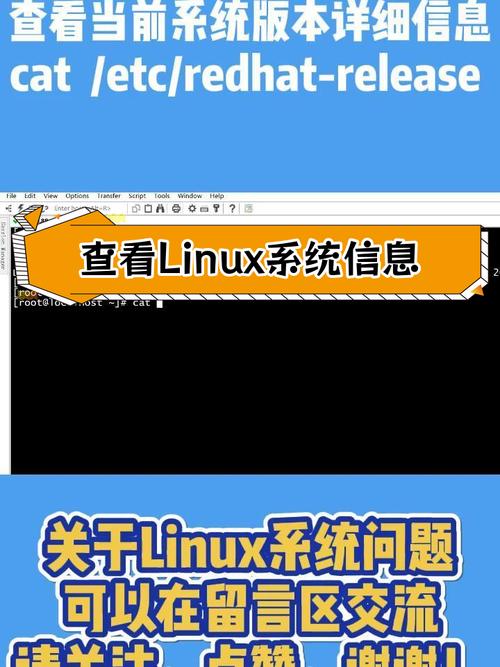
uname 命令查看内核信息
通过“uname”指令,我们可以查阅系统核心资料。若要查看详细,输入“uname -a”即可。但需留意,内核版本和系统发行版版本是两个不同的东西,尽管它们有所关联。掌握内核版本,能让我们更好地了解系统底层运作环境,这对提升系统性能和升级内核等操作极为关键。
硬件兼容性对内核版本的要求极高。尤其是面对新型硬件,它们通常需要更高级的内核支持才能顺畅运行。了解内核的具体信息后,我们就能提前判断是否需要更新内核,从而保障硬件的正常使用。
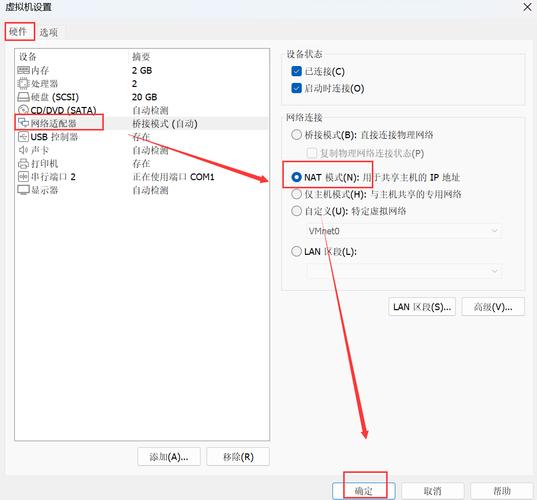
查看 /proc/version 文件
系统运行时的数据都存放在“/proc”这个目录里,特别地,“/proc/version”这个文件详细记载了内核在编译时的信息。若要查看内核和编译器的版本,只需运行“cat /proc/version”命令即可。这样,我们就能对系统的内核状况有个大概的了解。
虽然这份文件不能直接展示系统发行版的版本详情,但借助内核编译的相关资料,我们还是能够对系统的维护和开发情况有一个大致的认识。如果再采用其他检查方法,就能更准确地把握系统的整体情况。
使用 hostnamectl 命令
“hostnamectl” 命令功能多样,既可用来调整主机名,又能显示系统版本。在终端中输入它,系统会呈现一系列包含版本号在内的关键信息。此命令在多种Linux系统中普遍存在,其提供的数据既详尽又清晰易懂。
查看命令时,留意信息的具体内容,诸如版本号、发行标识等。这些具体信息能帮助快速掌握系统状态。而且,这些具体信息在系统维护、升级等工作中起着极为关键的作用。
采用这些技巧查看linux系统版本linux系统,你能迅速准确地掌握 Linux 系统的版本信息。在日常生活中,你更倾向于哪种查看版本的方法?不妨给这篇文章点个赞,分享出去,并在评论区分享你的想法。
